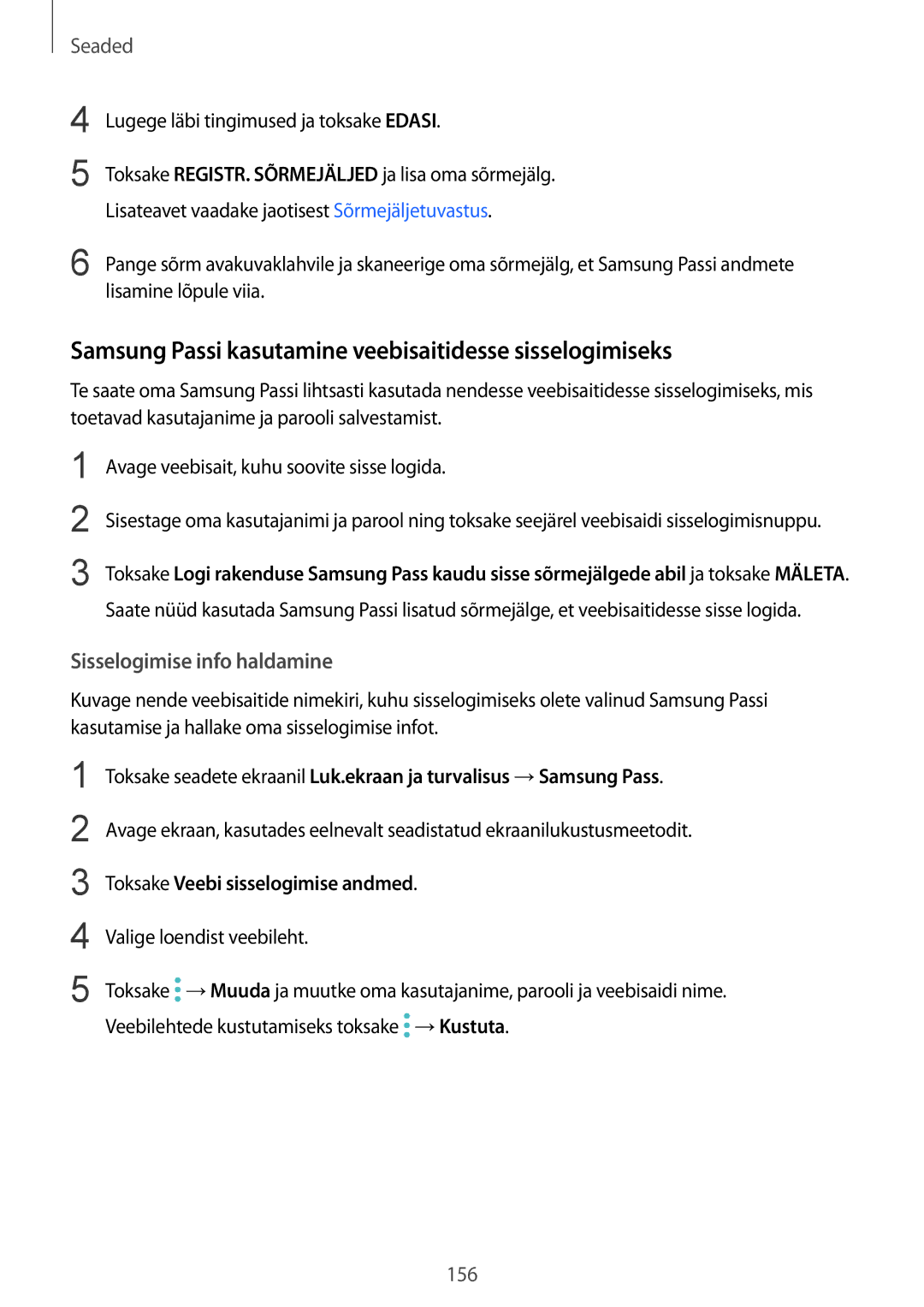Seaded
4
5
Lugege läbi tingimused ja toksake EDASI.
Toksake REGISTR. SÕRMEJÄLJED ja lisa oma sõrmejälg. Lisateavet vaadake jaotisest Sõrmejäljetuvastus.
6 Pange sõrm avakuvaklahvile ja skaneerige oma sõrmejälg, et Samsung Passi andmete lisamine lõpule viia.
Samsung Passi kasutamine veebisaitidesse sisselogimiseks
Te saate oma Samsung Passi lihtsasti kasutada nendesse veebisaitidesse sisselogimiseks, mis toetavad kasutajanime ja parooli salvestamist.
1
2
3
Avage veebisait, kuhu soovite sisse logida.
Sisestage oma kasutajanimi ja parool ning toksake seejärel veebisaidi sisselogimisnuppu.
Toksake Logi rakenduse Samsung Pass kaudu sisse sõrmejälgede abil ja toksake MÄLETA.
Saate nüüd kasutada Samsung Passi lisatud sõrmejälge, et veebisaitidesse sisse logida.
Sisselogimise info haldamine
Kuvage nende veebisaitide nimekiri, kuhu sisselogimiseks olete valinud Samsung Passi kasutamise ja hallake oma sisselogimise infot.
1
2
3
4
5
Toksake seadete ekraanil Luk.ekraan ja turvalisus →Samsung Pass.
Avage ekraan, kasutades eelnevalt seadistatud ekraanilukustusmeetodit.
Toksake Veebi sisselogimise andmed.
Valige loendist veebileht.
Toksake ![]() →Muuda ja muutke oma kasutajanime, parooli ja veebisaidi nime. Veebilehtede kustutamiseks toksake
→Muuda ja muutke oma kasutajanime, parooli ja veebisaidi nime. Veebilehtede kustutamiseks toksake ![]() →Kustuta.
→Kustuta.
156